Coreldraw绘图教程,教你cdr打造可爱的卡通杯子
Coreldraw是一款不可多得的矢量图绘制软件,它能够实现你绘制矢量素材及效果的想法和创意,如果你熟练cdr工具命令,你完全可以应用自己的创意打造各种效果出色的矢量素材图,下面为大家分享一篇Coreldraw绘图教程,教你cdr打造可爱的卡通杯子,萌趣十足的杯子设计制作让你熟悉cdr贝塞尔工具和交互式填充工具。
我们来画一个可爱俏皮的卡通杯子,主要用到贝塞尔工具和交互式填充工具。
先看下完成图吧:

制作步骤:
1、画杯身。
用矩形工具画出如下矩形,用形状工具选中,ctrl+Q转换为曲线后调节为如下形状。选择工具菜单中的交互式填充工具(快捷键为G),从左到右拉出一个渐变,颜色为从K: 20到白色再到K: 10,形成立体的效果。
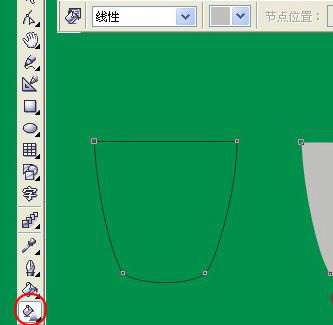
2、画杯口。
用椭圆工具画一个椭圆,放在杯身顶部,渐变填充为从K: 20到白色再到K: 20。
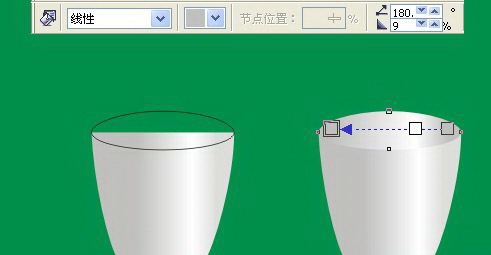
ctrl+D复制出一个椭圆,缩小一点,改变一下渐变填充的方向,使它与大椭圆明暗交错形成杯口的立体效果。
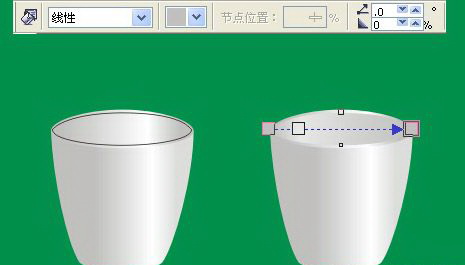
3、 加上眼睛和眉毛。
用椭圆工具画出一大一小两个椭圆,大的填充白色,小的填充黑色,轮廓宽度设为0.176mm,再画一个小椭圆填充白色放在眼珠上形成高光,完成左眼。ctrl+D复制出一个,水平翻转后挪到右边形成右眼。
用贝塞尔工具画出一个向上弯曲的四边形,填充黑色,复制一份,水平翻转后移到右边,形成一对飞扬的眉毛。
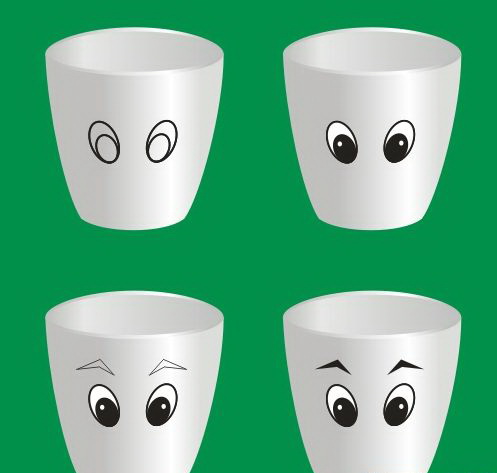
4、加上嘴和吐出的舌头。
用贝塞尔工具画一条长弧线形成嘴,再画两条短弧线形成微笑的嘴角,轮廓宽度均为0.176mm。画一个半圆形的舌头填充红色,再画一个小三角形填充黑色作为舌头中间的阴影,做出伸出舌头的调皮表情。
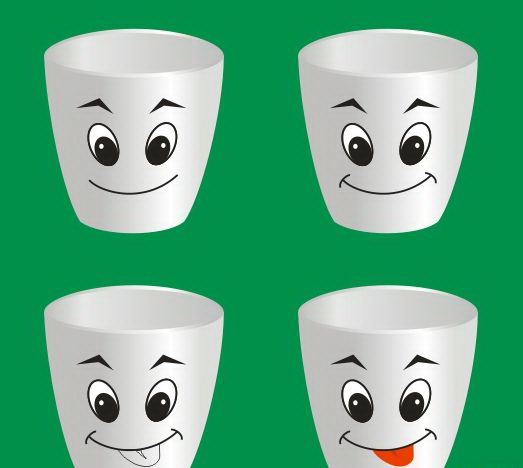
5、加上手臂。
用贝塞尔工具分别画出两条手臂的形状,用交互式填充工具拉出如下渐变,左臂为从白色到K: 20,右臂为从K: 20到白色再到K: 20。
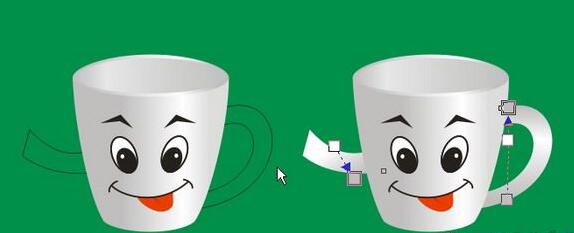
6、加上拳头。
用贝塞尔工具画出拳头的形状,用交互式填充工具拉出从白色到K: 10的渐变,渐变方式为射线。
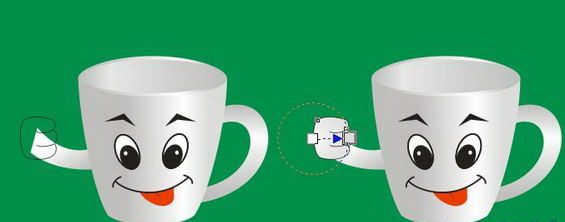
7、加上吸管。
用矩形工具画出一个细长的矩形,用交互式填充工具从左到右拉出一个线性渐变,颜色为从白色到K: 10再到白色,形成立体的管子效果,中间是放大的渐变图。

8、加上阴影。
Ctrl+G将所有对象一起群组,选择工具菜单中的交互式阴影工具,参数设置如下,给杯子拉出一个阴影,增强立体感,完工!

最终效果:

来源:eNet
猜你喜欢
![]()